כל אחד מחליט איך הוא רוצה לשמור את הסיסמאות שלו. חלקם בוחרים ללכת עם מנהלי סיסמאות, בעוד שאחרים עשויים לבחור לשמור את הסיסמאות שלהם בדפדפן המועדף עליהם, כגון Chrome. לא משנה היכן אתה שומר את הסיסמאות שלך, זכור לעולם לא ססמה חלשהס.
זכור שעל ידי שמירת הסיסמאות שלך ב-Chrome, כל מי שתאפשר לך להשתמש במחשב שלך יכול לגשת לחשבונות האלה. אבל, אם אתם מכירים את הסכנות ועדיין רוצים לשמור אותן בדפדפן, כך תוכלו לעשות זאת ולהציג מאוחר יותר את הסיסמאות השמורות שיש לכם בכרום.
Chrome: כיצד לשמור פרטי התחברות חדשים ב-Chrome
לאחר פתיחת Chrome, עבור אל הגדרות על ידי לחיצה על הנקודות בפינה השמאלית העליונה. אפשרות ההגדרות תהיה קרובה לתחתית.
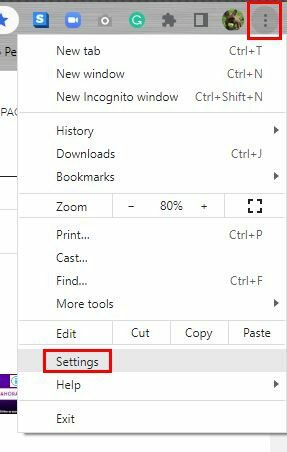
ברגע שאתה בהגדרות, לחץ על האפשרות מילוי אוטומטי בצד שמאל, ואחריו סיסמאות.
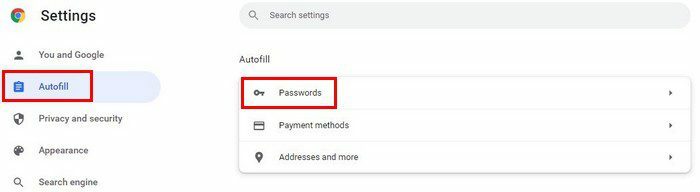
בסיסמאות, תראה דברים שונים שאתה יכול לעשות עם הסיסמאות מלבד שמירתן. אתה יכול לעשות דברים כמו לשמור אותם, לבדוק סיסמאות לשבוע ולנהל אותם.
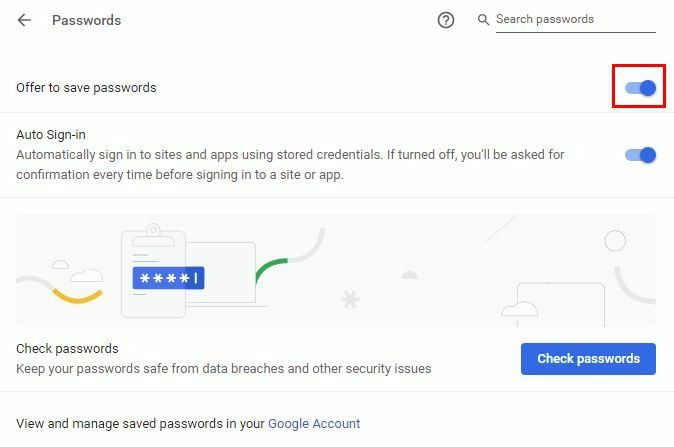
כאשר אתה בודק סיסמאות חלשות, Chrome יודיע לך כמה יש לך ויציע ליצור עבורך סיסמאות חזקה.
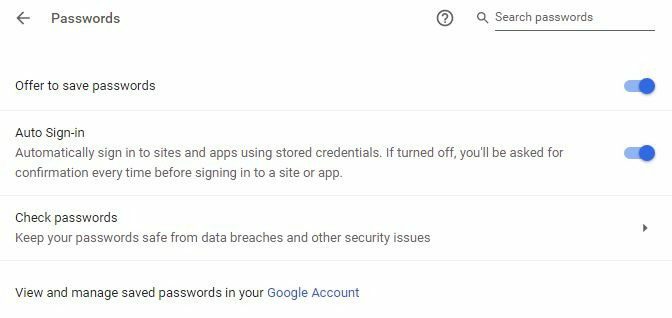
לאחר הפעלת האפשרות לשמור סיסמאות, בפעם הבאה שתיכנס לחשבון, תראה חלון קטן שיציע לשמור באישורי הכניסה שלך. כאשר אתה רואה את זה הקפד ללחוץ על הכפתור הכחול שמור.
אתה יכול לבדוק אם Chrome שמר את פרטי הכניסה על ידי מעבר לקטע סיסמה בהגדרות. בתחתית, תראה את הקטע סיסמאות שמורות. הנקודות בפינה השמאלית העליונה יראו לכם את האפשרות לייצא את הסיסמאות לדפדפן אחר. הנקודות לצד כל סיסמאות יראו לך אפשרויות כגון עריכה, מחיקה או העתקה.
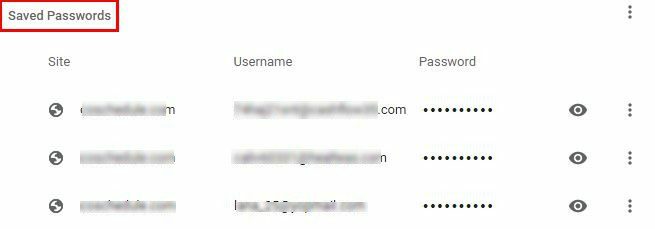
זה כל מה שיש. כך תוכל לשמור את הסיסמאות שלך ב-Chrome, לערוך אותן או אפילו למחוק אותן. לאחר שמירת הסיסמה שלך לאחר שהתבקשה לעשות זאת, מומלץ לוודא ש-Chrome שמר אותה כהלכה.
סיכום
חלקם אולי לא חושבים שזה רעיון טוב לשמור את הסיסמאות שלך בכל דפדפן. אם מישהו משתמש במחשב שלך, הוא יכול לגשת בקלות לכל החשבונות שלך. אבל זה לא תמיד המקרה כאשר אתה אף פעם לא משתף את המחשב שלך. האם אתה שומר את כל הסיסמאות שלך ב-Chrome או רק עבור החשבונות שלא אכפת לך מהם? שתף את המחשבות שלך בתגובות למטה ואל תשכח לשתף את המאמר עם אחרים ברשתות החברתיות.